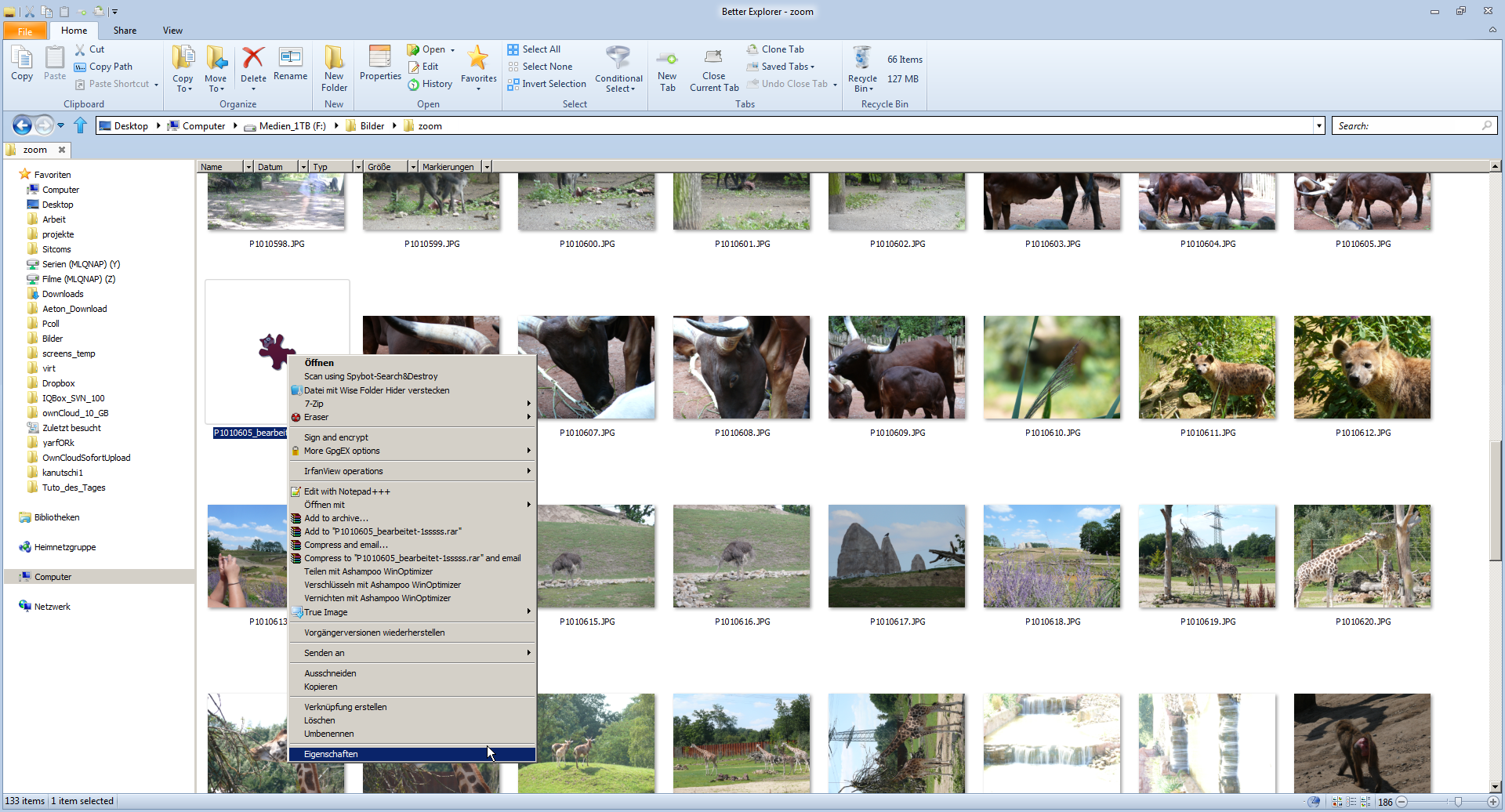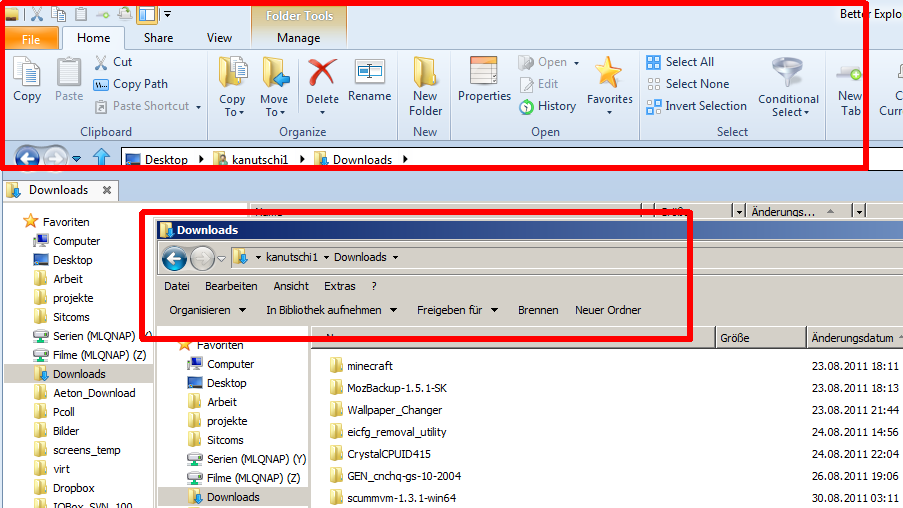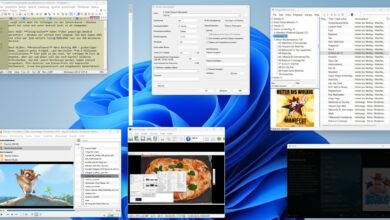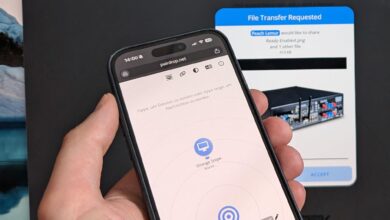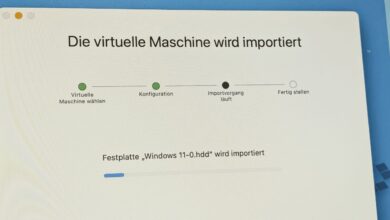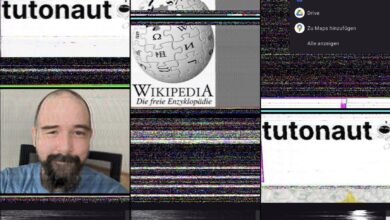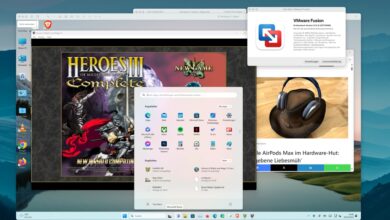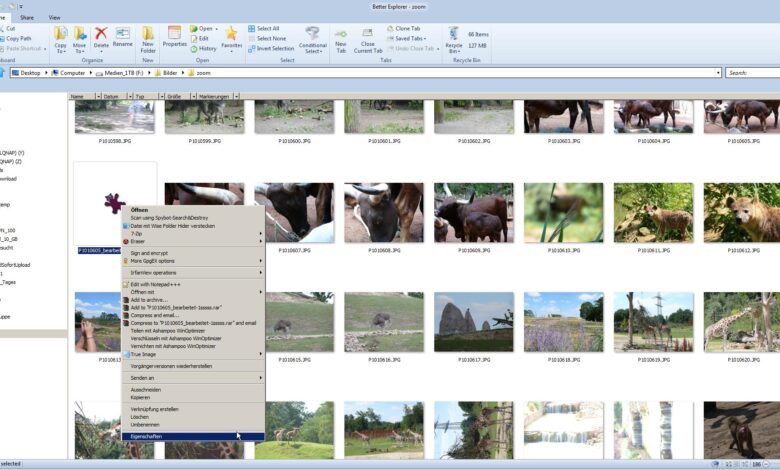
Oh wie wunderbar, dass es Tool des Tages heißt, nicht Tipp des Tages - denn der Better Explorer ist echt schrecklich: Mit Office 2007 hat Microsoft das unsägliche Ribbon eingeführt, die kontextsensitive Menüleiste, die die guten alten Dropdown-Menüs wie "Datei", "Fenster", "Ansicht" und so weiter abgelöst hat. Kontextsensitiv heißt, dass Ihr nicht alles seht, sondern nur das, von dem Microsoft-Mitarbeiter glauben, dass Ihr es auch braucht - ein ganz schreckliches Konzept. Das ich das für eine Plage halte, habe ich hier und auch hier kundgetan.
Windows-8-Funktion in Windows 7
Aber nun, es soll Menschen geben, die das gut finden, in Win 8 nervt dann auch der Explorer damit. Und wenn Ihr Ribbon wollt, könnt Ihr Ribbon haben: Der Better Explorer verhält sich eigentlich genauso wie der normale Windows Explorer (inklusive dessen Macken ...), hat aber das moderne Ribbon-Menü. Viel, nun, "Spaß"!